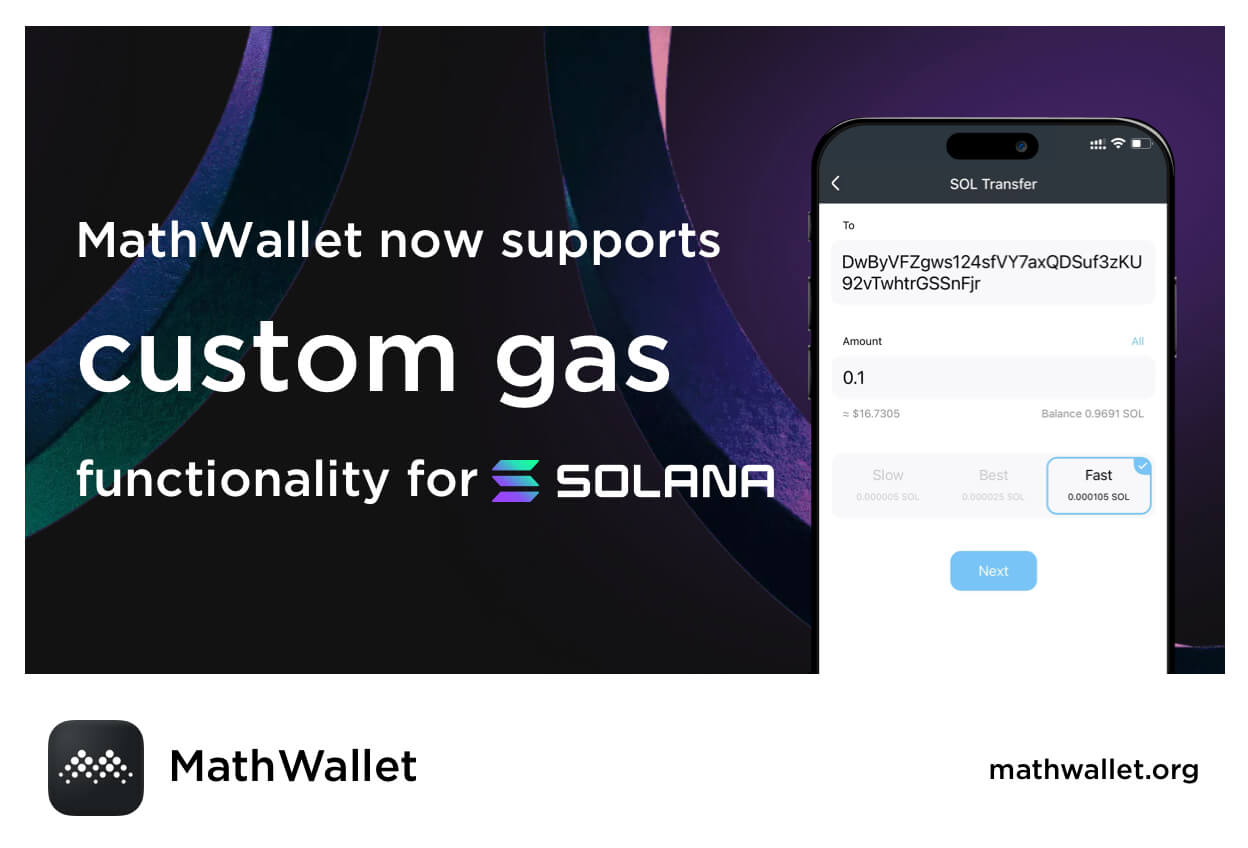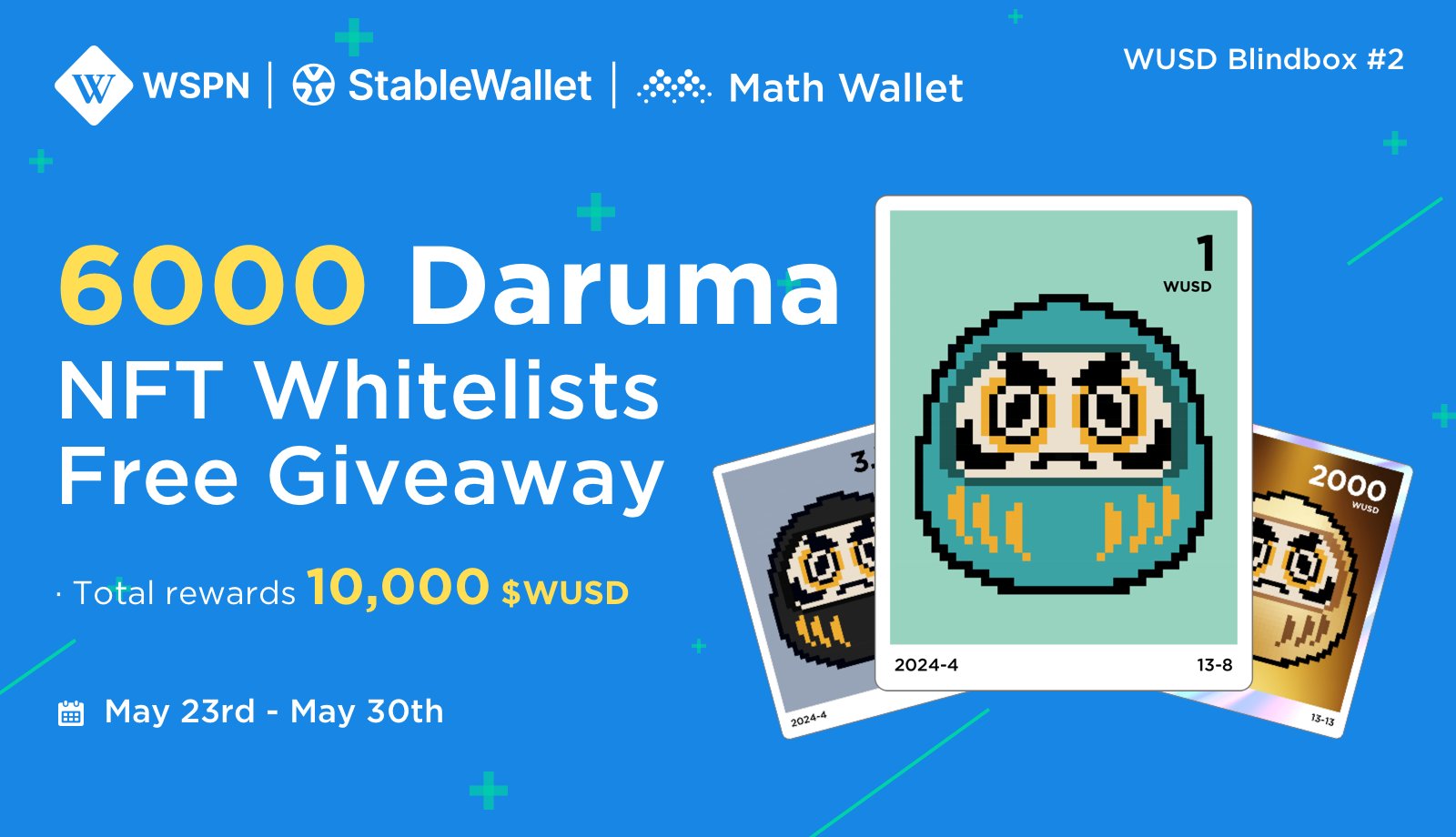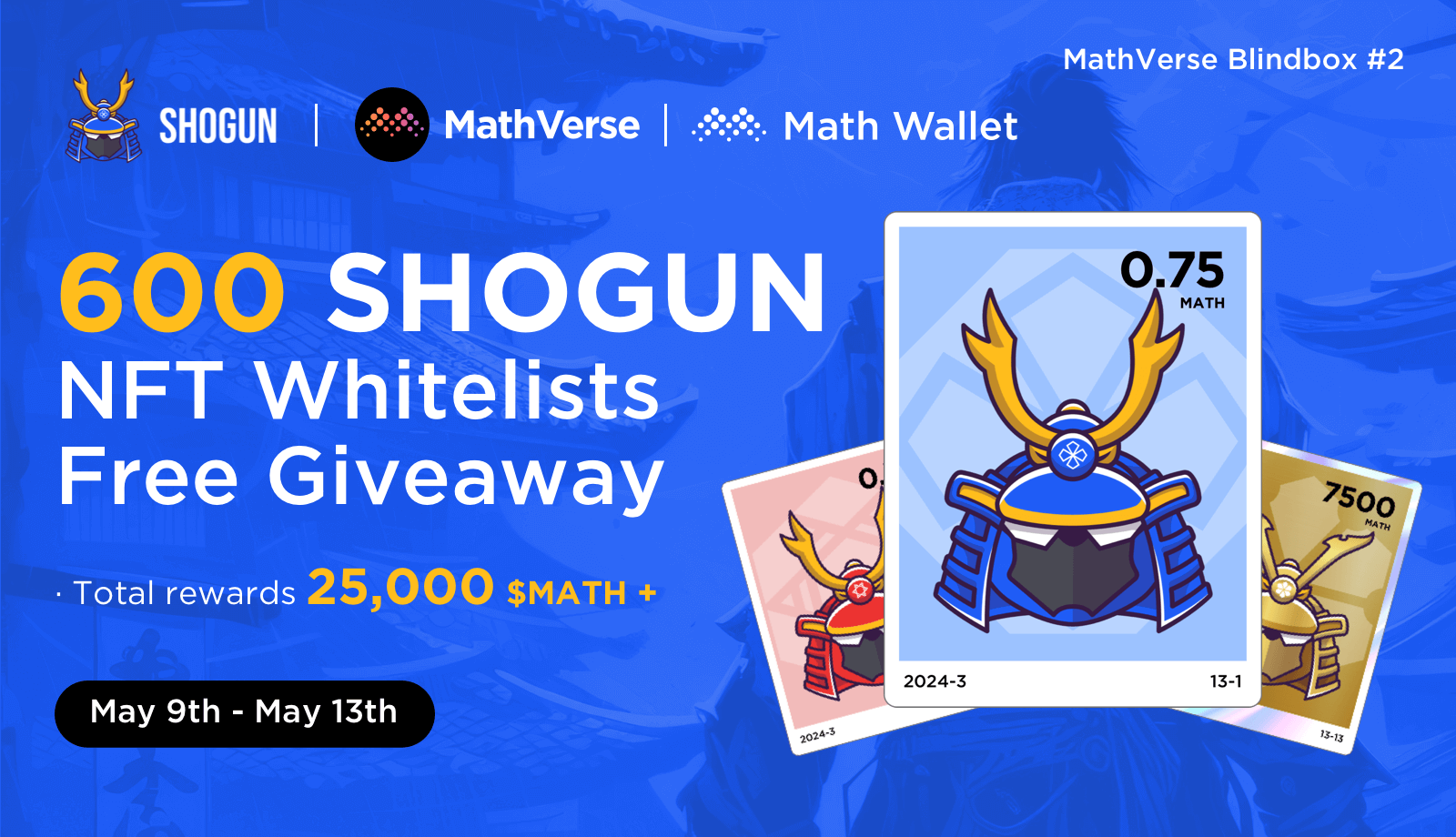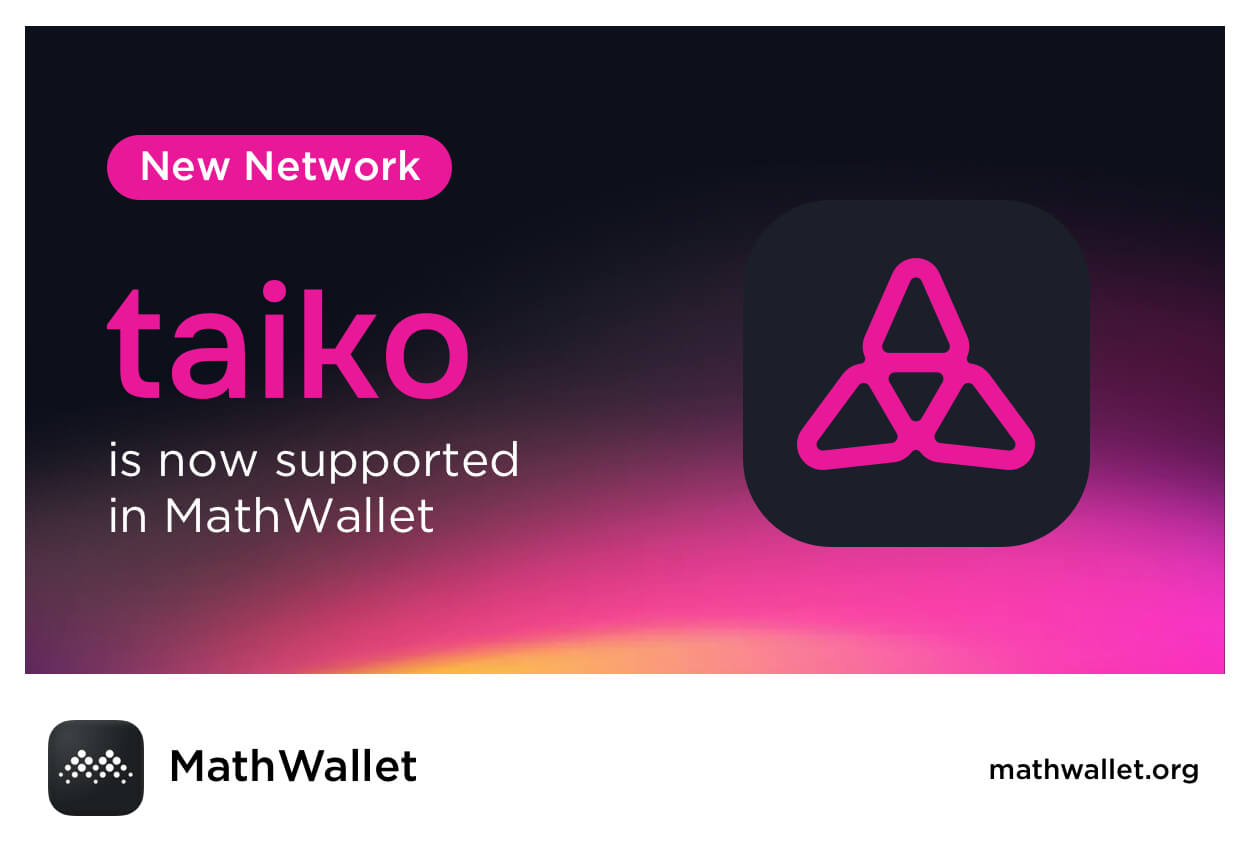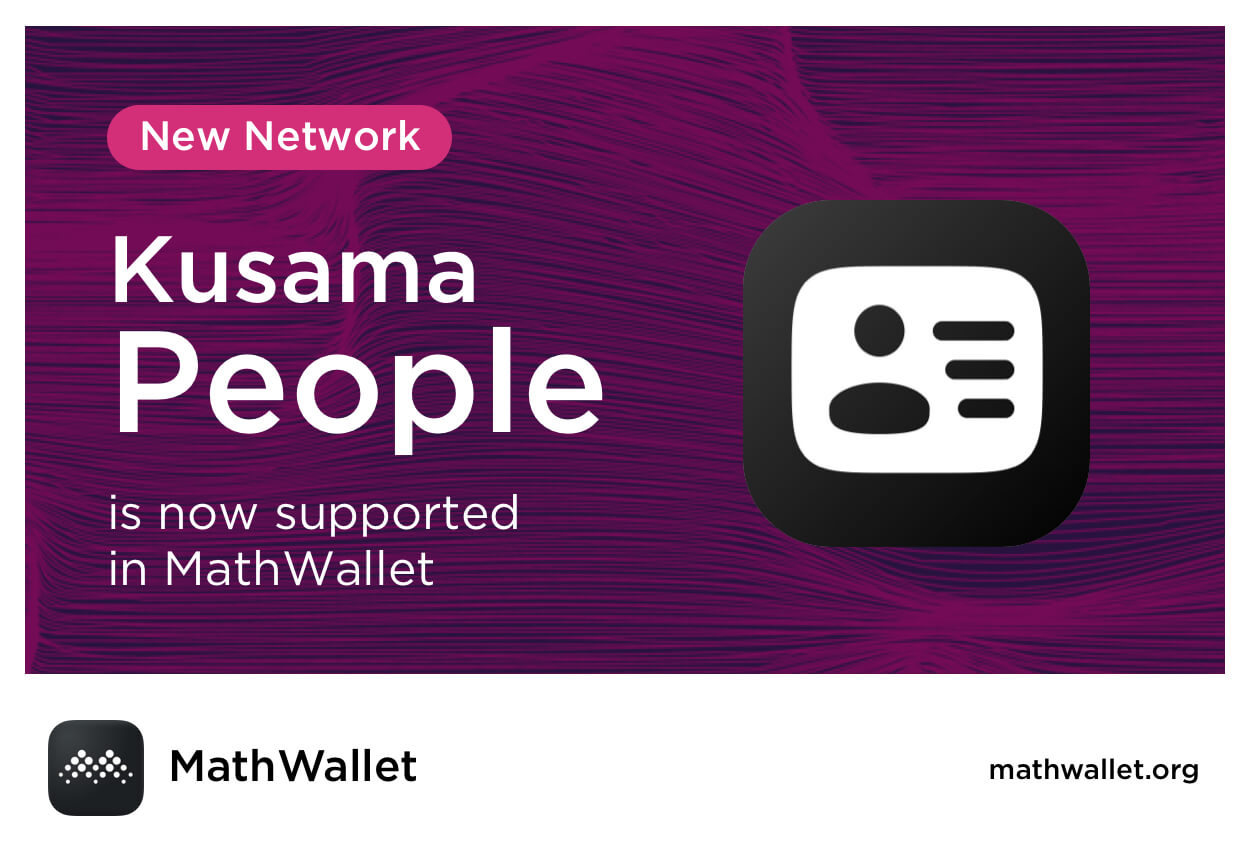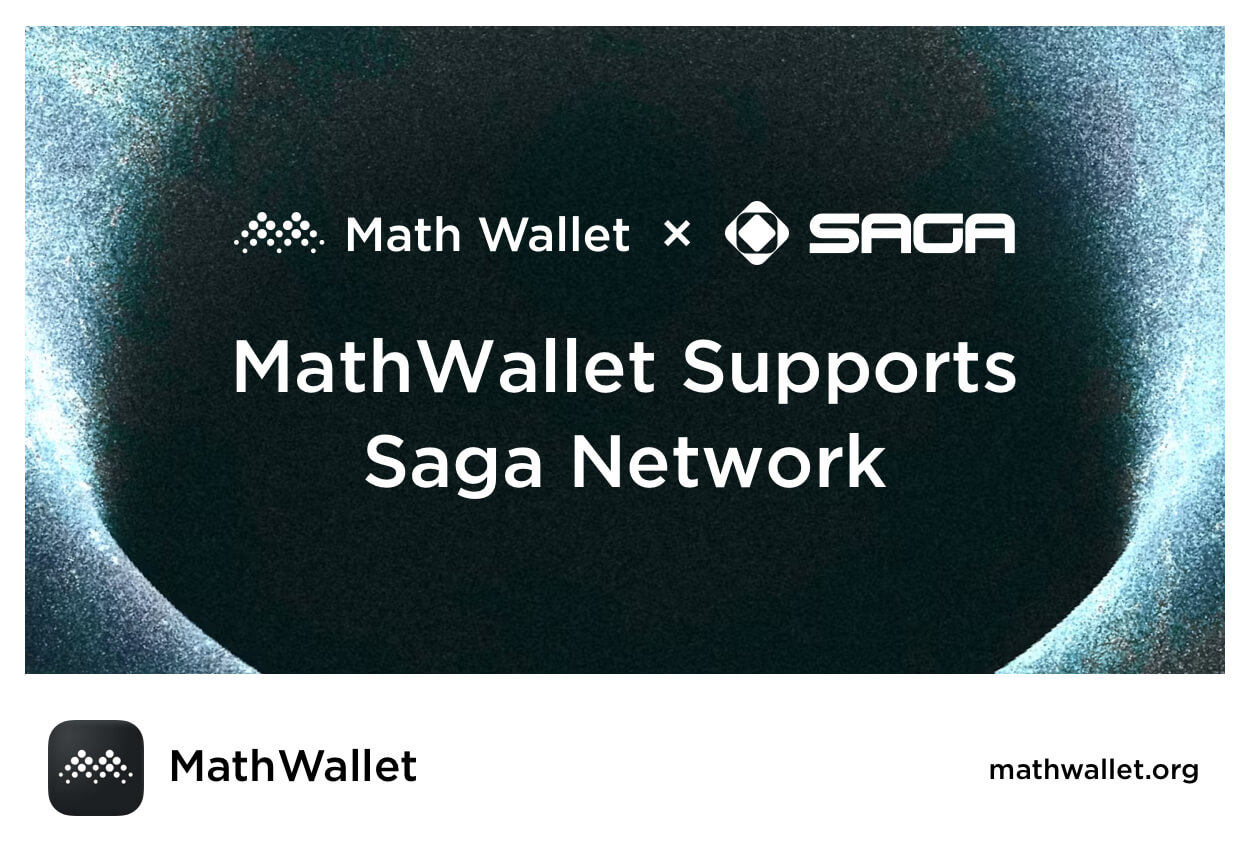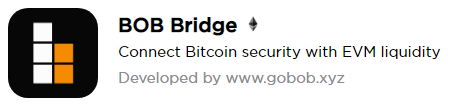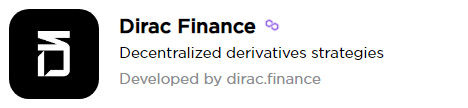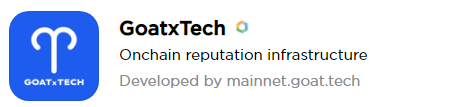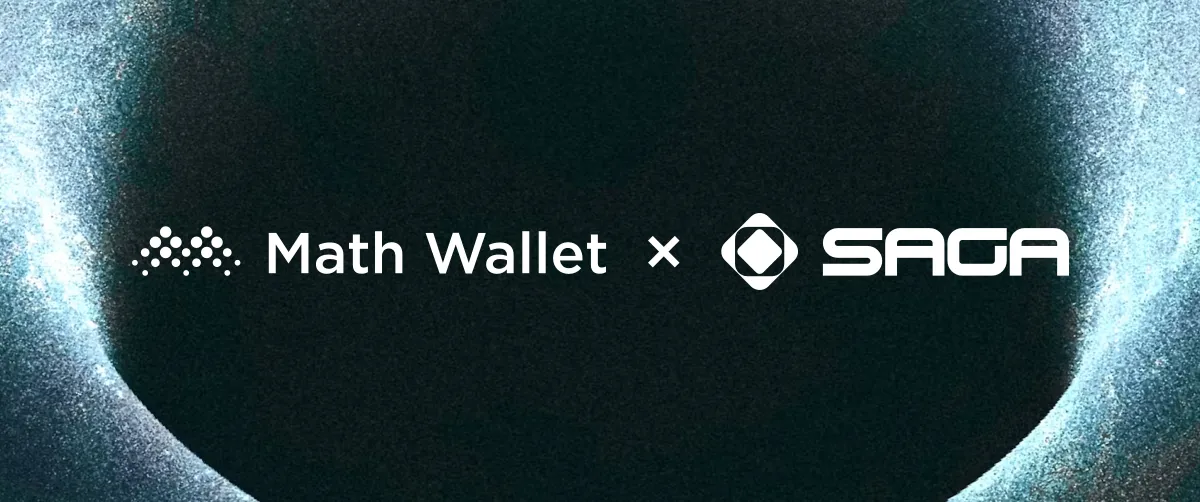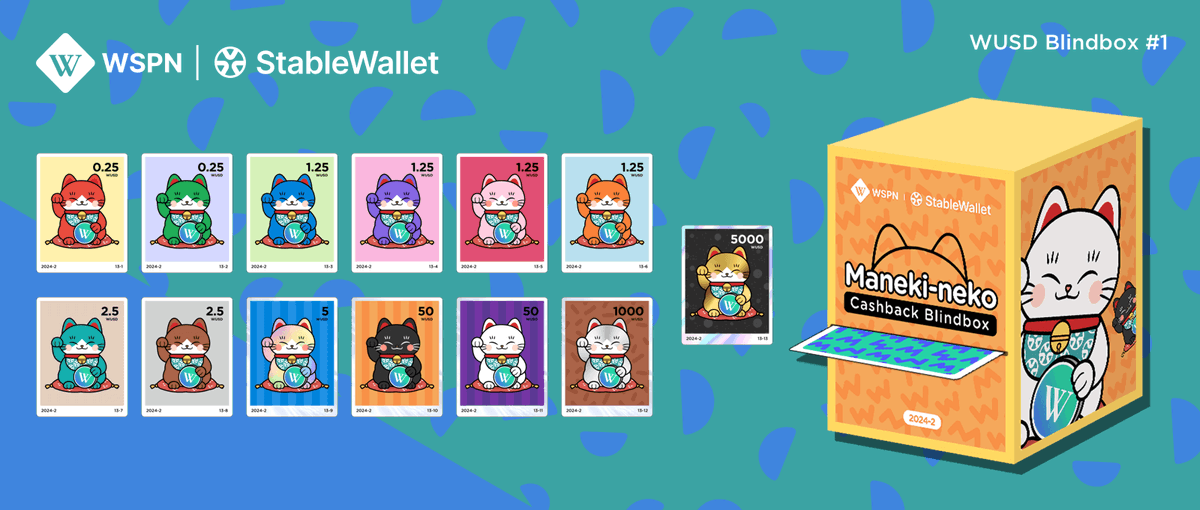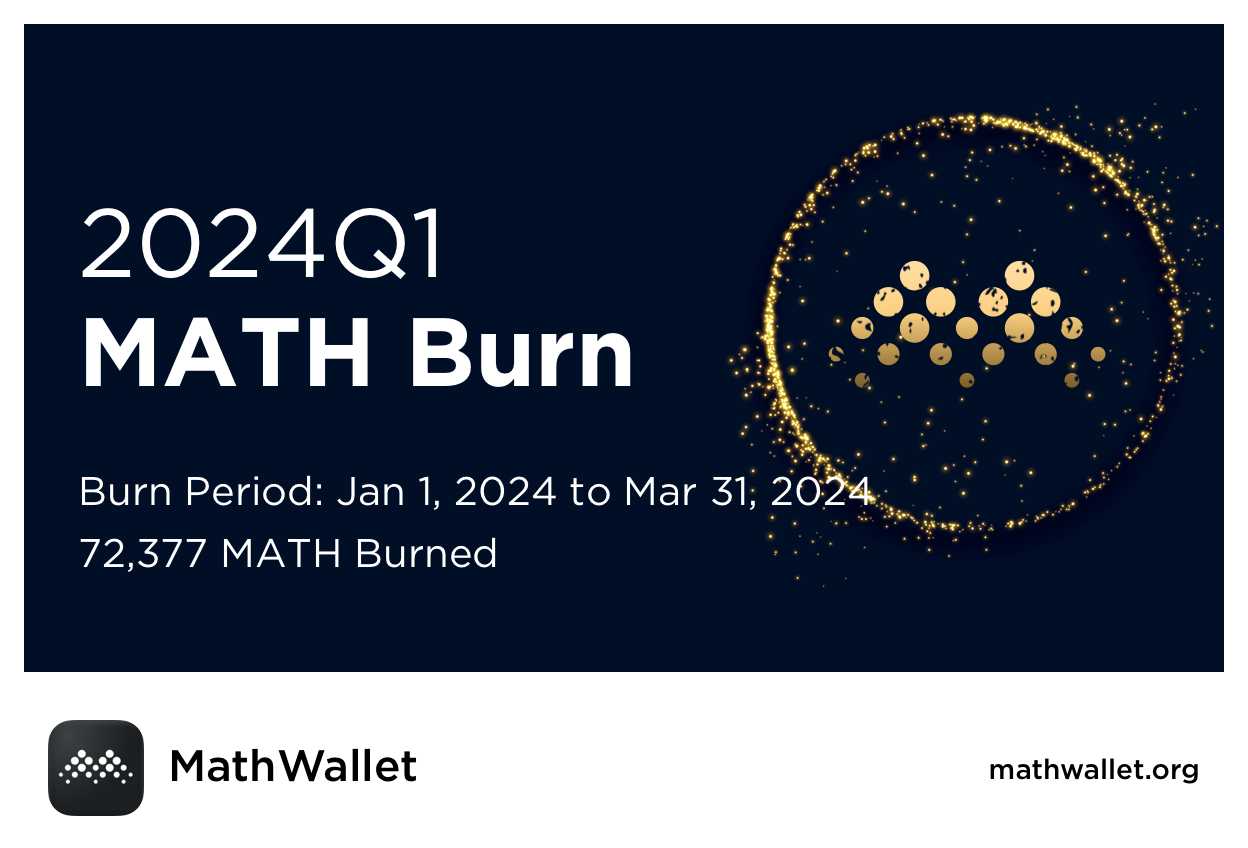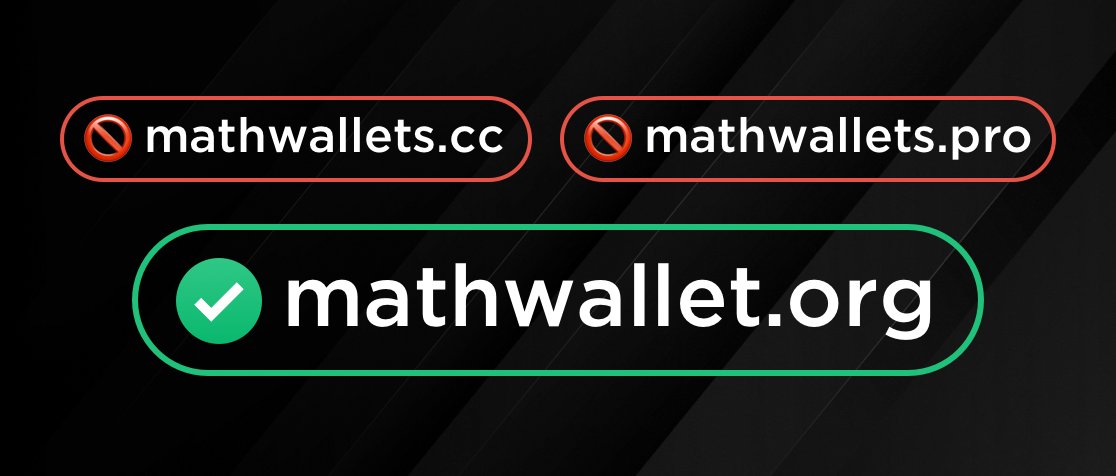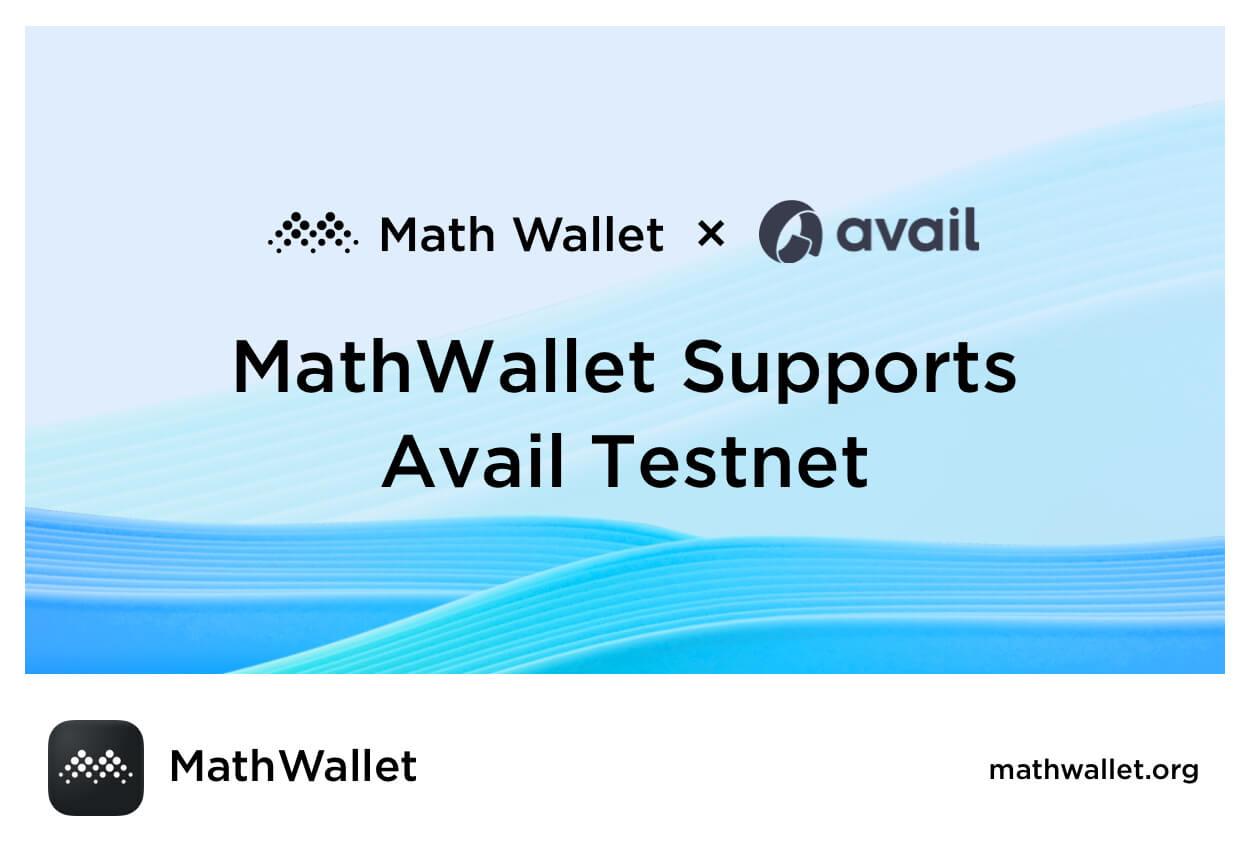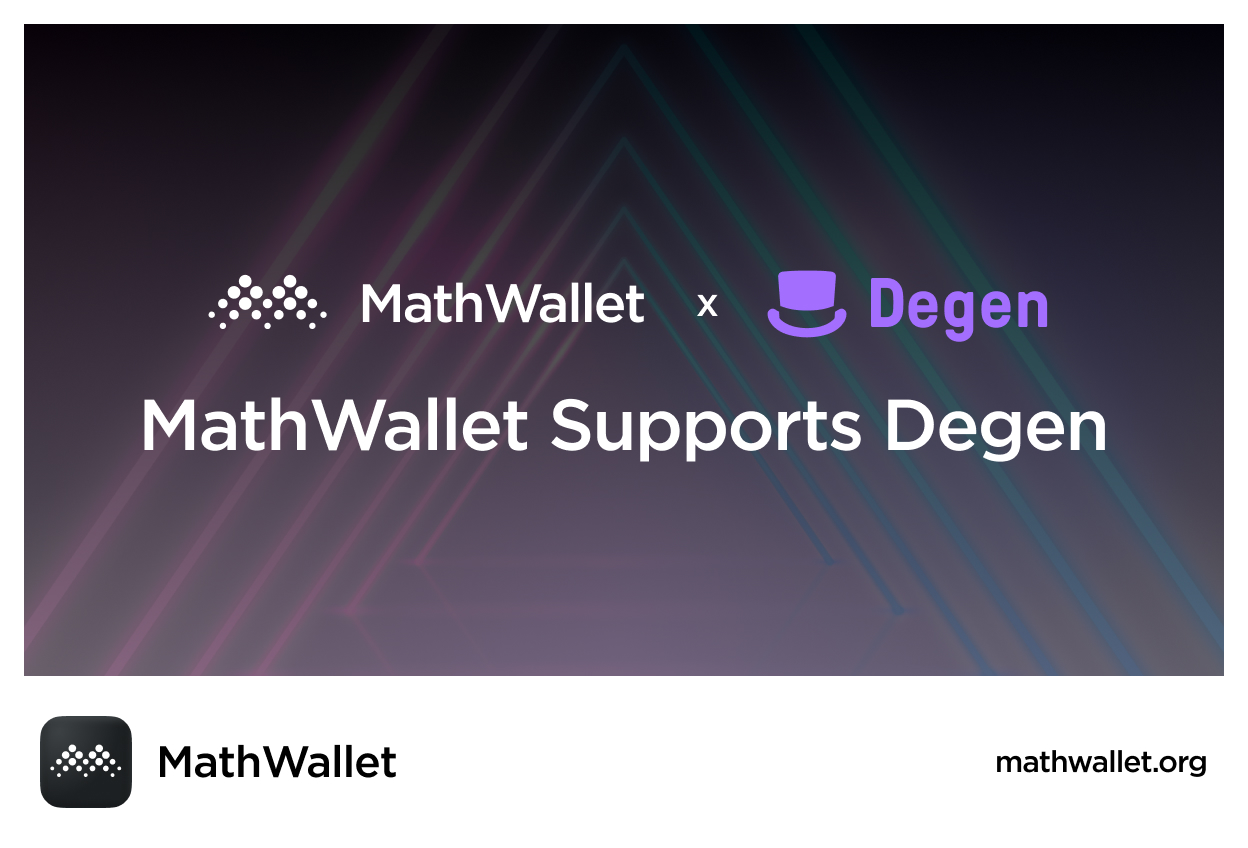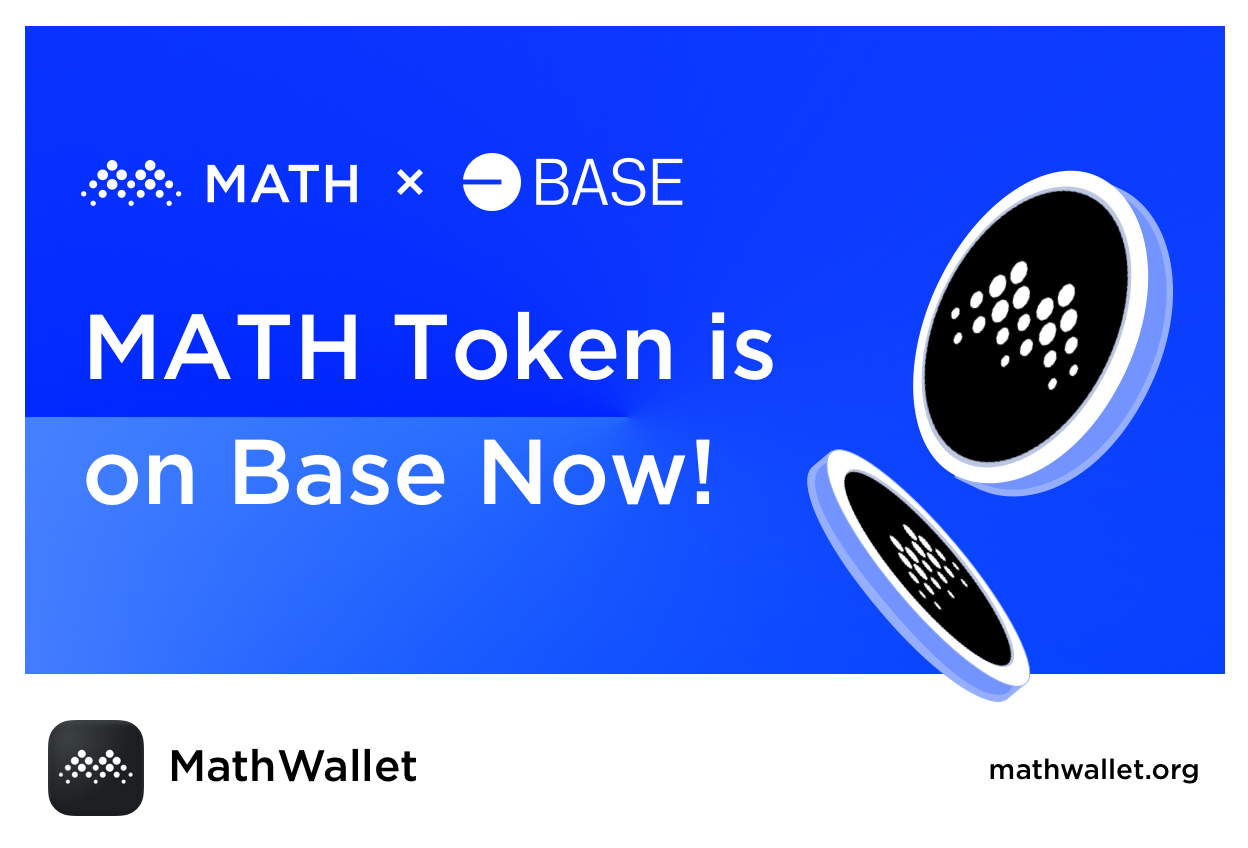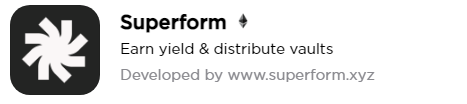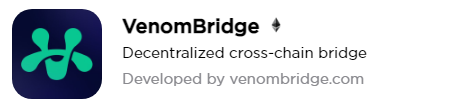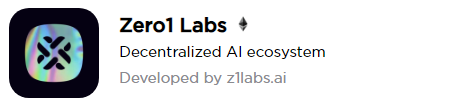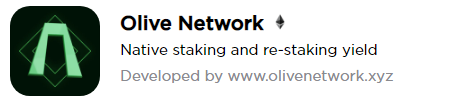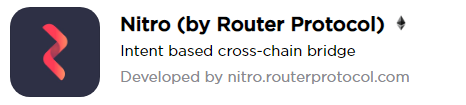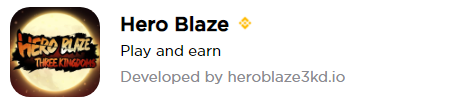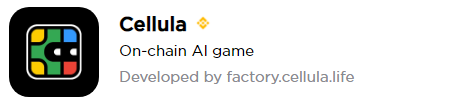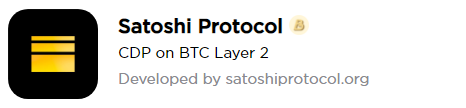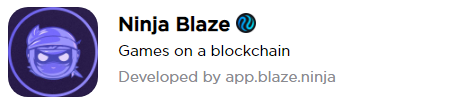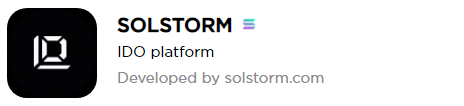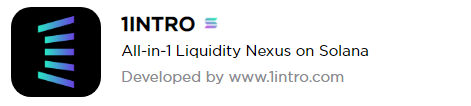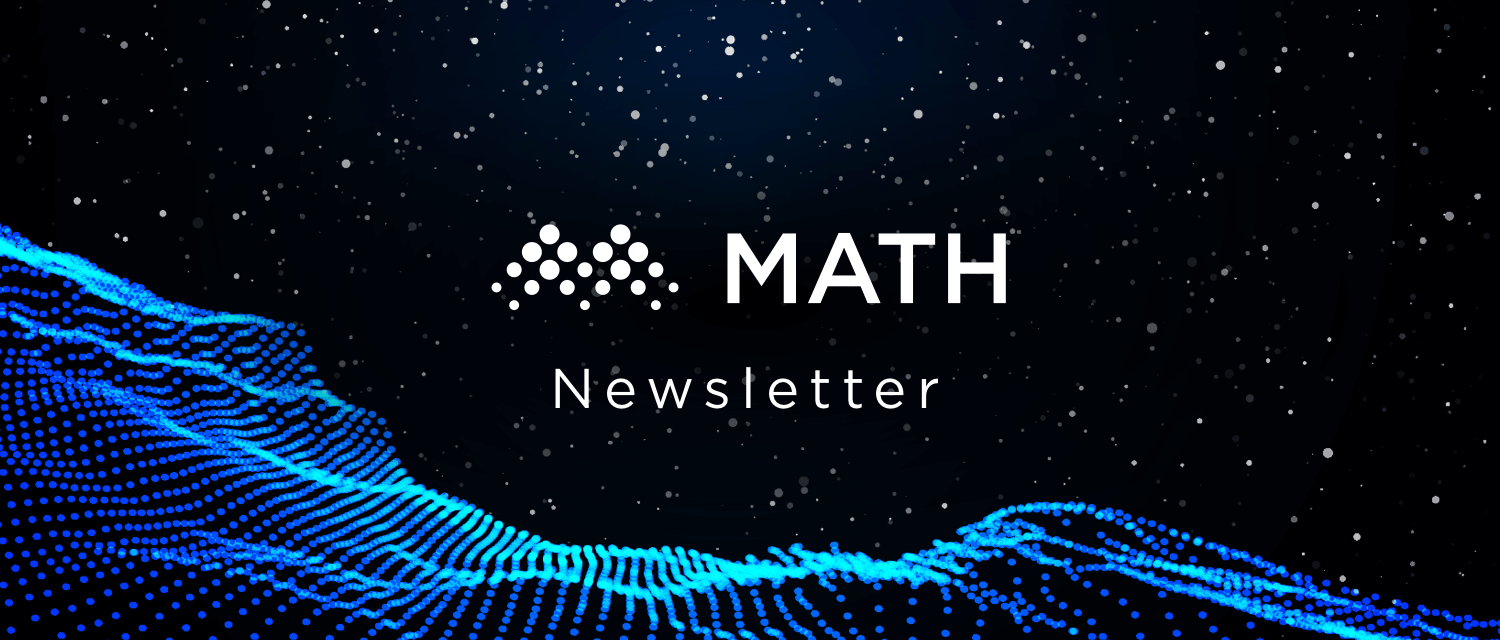
MathWallet 뉴스레터에 오신 것을 환영합니다 (2024.07.01)
MathWallet에 가입하세요: https://mathwallet.org
암호화폐 커뮤니티는 최신 뉴스를 확인할 수 있습니다. 동적 개발, 커뮤니티 활동, 외부 협력, 생태계 업데이트 등에 대한 정보를 제공합니다. MathWallet에 대해 더 알고 싶다면 Twitter, Medium 및 Discord 계정을 팔로우해주세요.
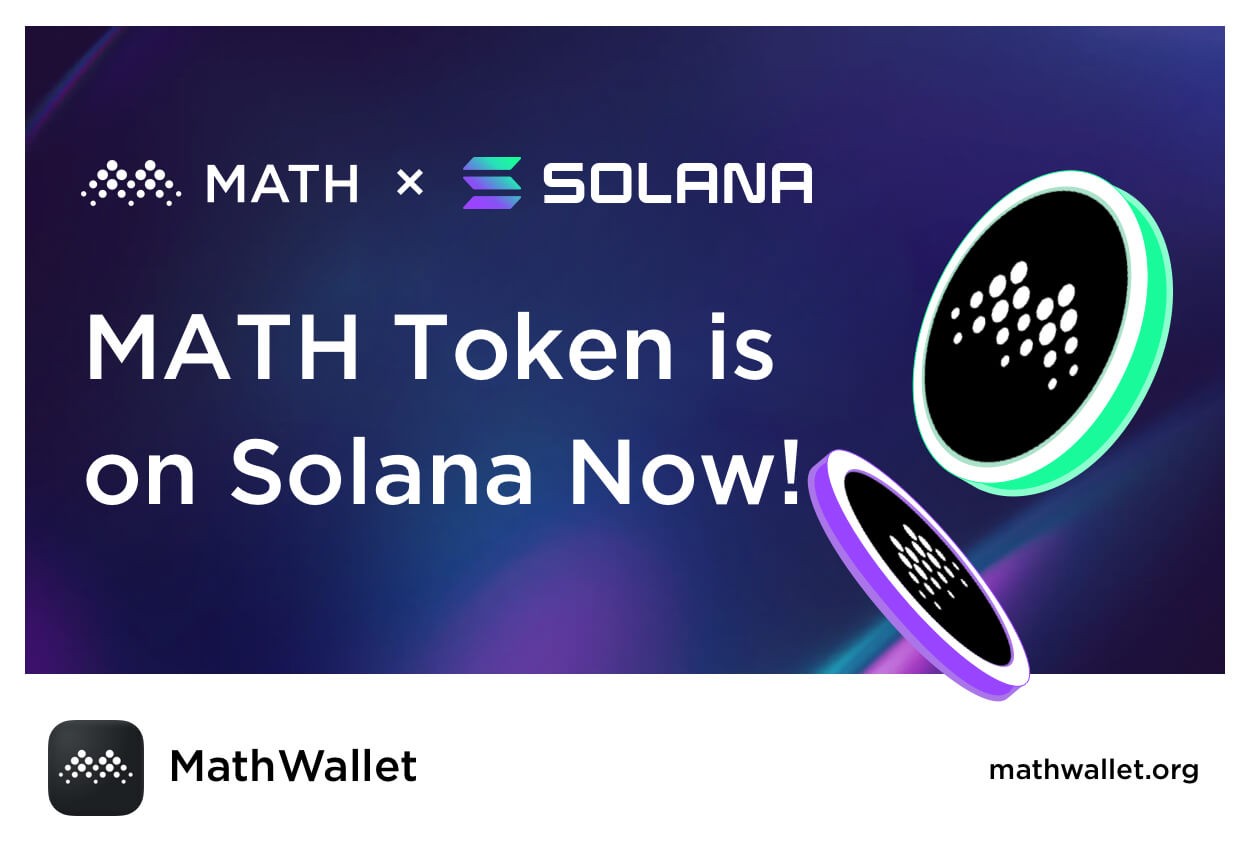
MATH 토큰은 이제 Solana 블록체인에서 사용 가능합니다!
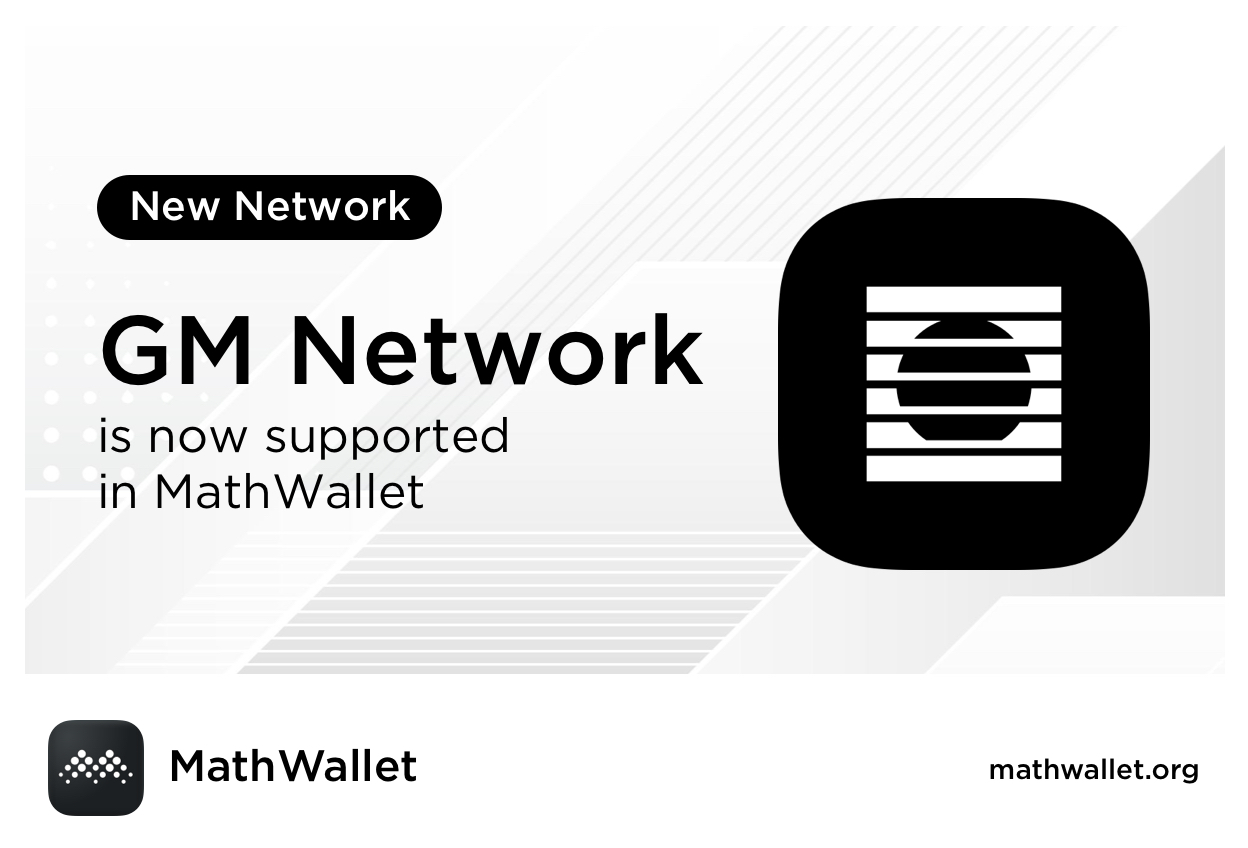
MathWallet은 이제 GM Network를 지원하며, 해당 블록체인의 DApp은 https://mathdapp.store/?blockchain=gmnetwork 에서 찾을 수 있습니다.
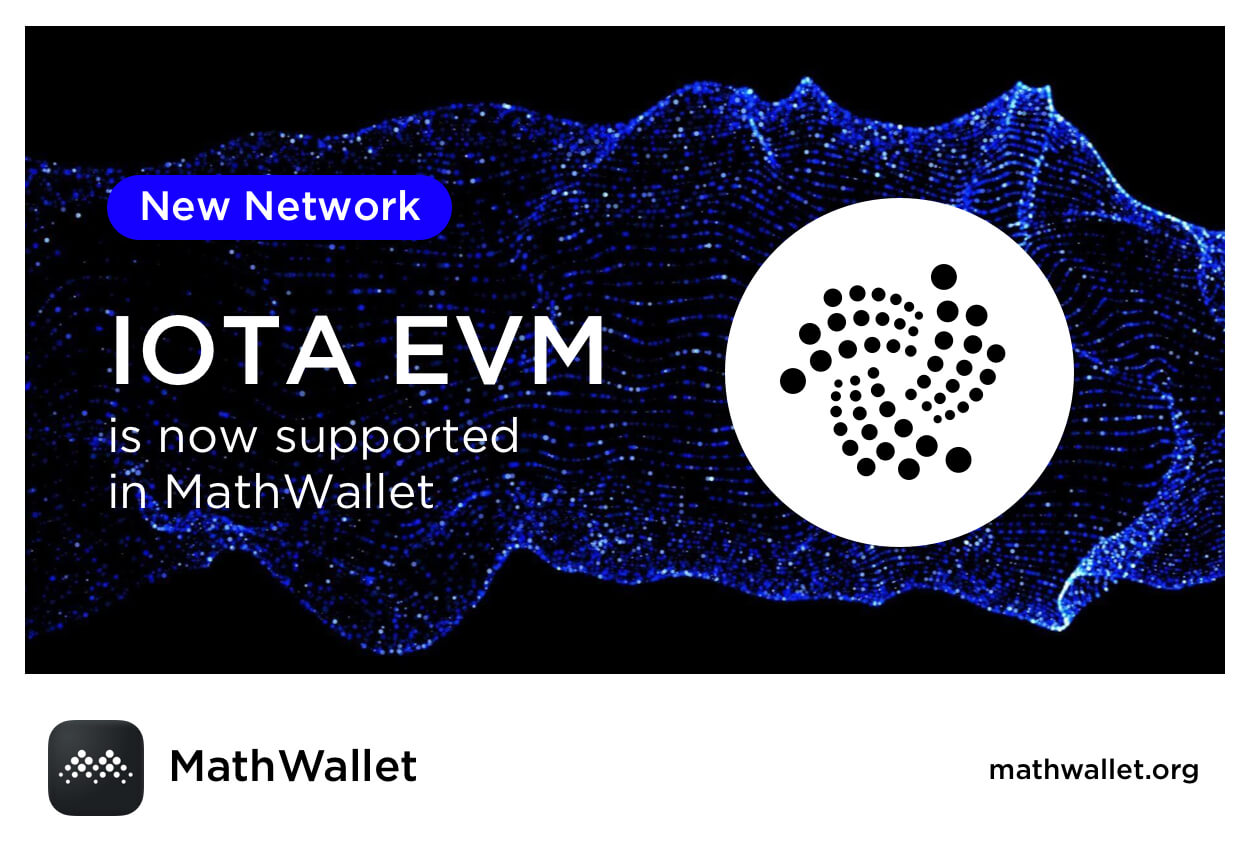
MathWallet은 이제 IOTA EVM을 지원하며, 해당 블록체인의 DApp은 https://mathdapp.store/?blockchain=iotaevm 에서 찾을 수 있습니다.

1000 유로컵 2024 블라인드박스 NFT 화이트리스트 무료 이벤트에 열정적으로 참여하고 지원해 주셔서 감사합니다! 이벤트는 종료되었지만, 여기서 끝나지 않습니다!
NFT를 획득하신 분들은 계속해서 저희를 따라와 주시기를 권장합니다. 여전히 진행 중인 활동과 놀라운 이벤트가 여러분을 기다리고 있습니다!
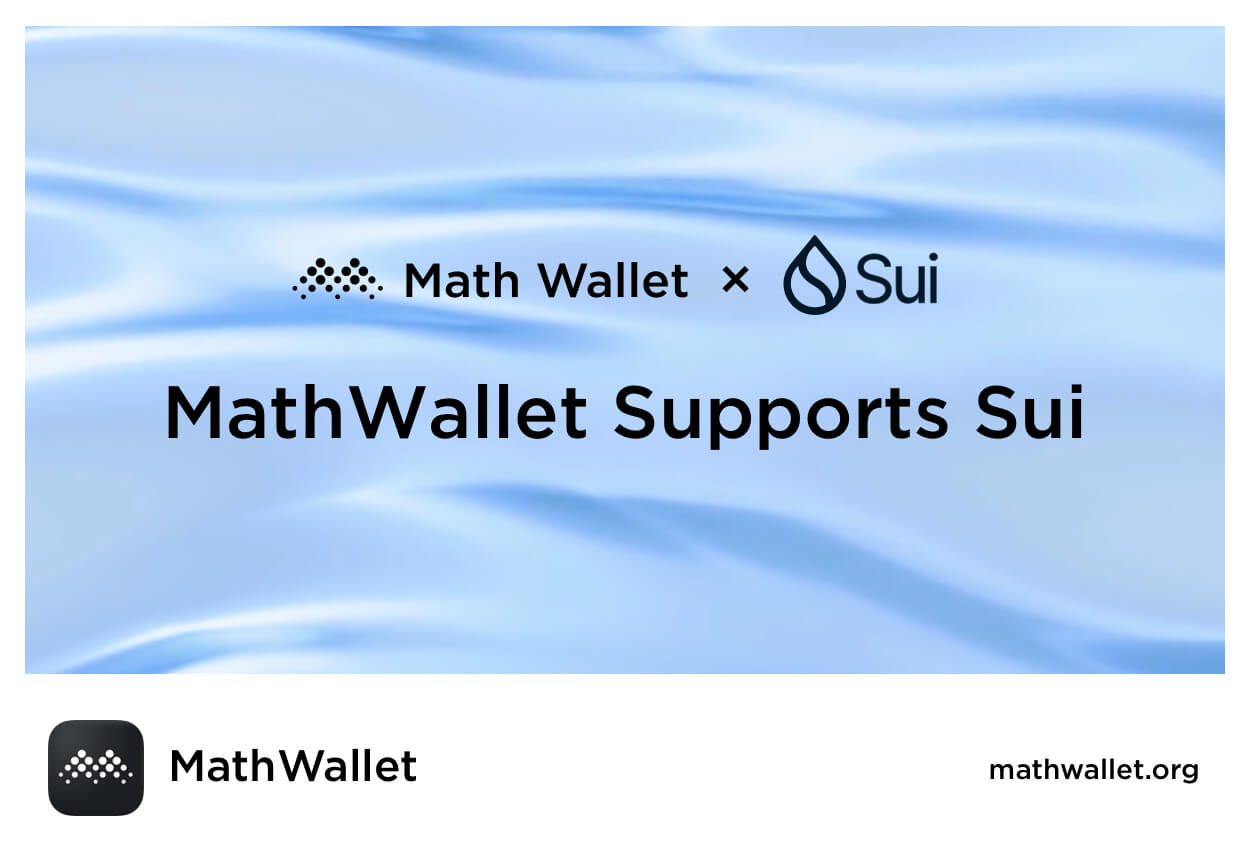
MathWallet은 이제 SUI 퍼블릭 체인을 지원하며, 사용자들이 자체 토큰을 사용자 정의하고 추가할 수 있도록 지원합니다!
최신 업데이트로 인해, MathWallet에서 손쉽게 SUI 토큰을 관리하고 활용할 수 있습니다.
MathWallet 앱은 BTC, ETH, Polkadot, Cosmos, Filecoin, Solana 등 100개 이상의 다른 공개 체인을 지원하는 우수한 탈중앙화 지갑입니다. 또한 클라우드 지갑 모드도 지원합니다.
Math 웹 지갑
Math 웹 지갑은 MathWallet의 웹 버전으로, Math 확장 지갑과 함께 사용하면 빠르고 안전한 거래를 할 수 있고 자산 잔액을 확인할 수 있습니다.
Math 확장 지갑
Math 확장 지갑은 현재 유일한 다중 체인 확장 지갑으로, 70개 이상의 주요 공개 체인을 지원하며, 특히 전문가 및 개발자에게 적합합니다.
Math 클라우드 지갑
Math 클라우드 지갑은 클라우드 지갑의 웹 버전으로, 자산 보안을 보장하며 등록이 쉽고 초보자에게 적합합니다.
링크: https://cloud.mathwallet.org
MathVerse
MathVerse는 MATH가 창조하고 MathWallet이 구동하는 인공지능 공동 창작 메타버스입니다.
Twitter: @MathVerseNFT
Math Staking
MathWallet은 여러 PoS 공개 체인의 노드 생태계에 참여하며 스테이킹 도구 세트를 개발했습니다.
링크: https://mathwallet.org/staking
MathVault
MathVault는 CeFi + DeFi + 스테이킹 어그리게이터입니다.
Math dApp Store
Math dApp Store는 탈중앙화된 애플리케이션을 수집하고 모든 dApp 사용자에게 입구를 제공하는 플랫폼입니다.
ETH

Sensay
AI digital replicas

C3 Exchange
Self-custodial exchange
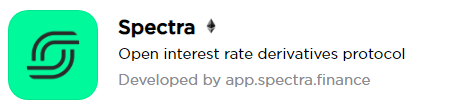
Spectra
Open interest rate derivatives protocol

XLink
Cross-chain bridge across Bitcoin L2s
BNBChain

Pell Network
Restaking protocol

Lovely Swap
Zero fee DEX
Taiko

DaikoDEX
DEX on Taiko

Symbiosis
Cross-chain AMM DEX
Arbitrum

Native Lend
DEX layer
Solana

stabble
Liquidity and trading layer
Blast

BlastUp
Launchpad platform
Aptos

MoveGPT
Launchpad on Aptos
GM Network

GM Launchpad
Launchpad for AIoTs and NFTs
MathGas
첫 번째 멀티체인 GAS 추적 앱.
링크: https://blog.mathwallet.org/?p=3467
MathLabs
MathLabs는 MathWallet의 인큐베이터 및 연구 센터로서 다양한 프로젝트, 도구 및 기사를 인큐베이션하고 생성합니다.
링크: http://mathwallet.org/labs/
MathWallet API 문서
MathChain
MathChain은 Substrate 기반의 모듈식 블록체인입니다.
3백만 명 이상의 MathWallet 사용자를 기반으로 MathChain은 스마트 지갑, 대규모 채택, 시장 진출 블록체인 애플리케이션에 초점을 맞추고 있으며, 웹 3.0과 웹 2.0 세계 사이의 간극을 메우는 분산형 퍼미션리스 파라체인이 될 것입니다.
MathChain은 ‘Parity Substrate Builders Program’ 및 ‘Web 3.0 Bootcamp’ 프로젝트 중 하나로 선정되었습니다.
링크:
https://mathchain.org
https://github.com/mathwallet/MathChain
MathChain 위키:
https://docs.mathchain.org/
소셜 미디어
Twitter – 936,653 팔로
Medium – 3,070 팔로워
Discord – 9,267 회원